2018/09/22(土)The C64 Miniレビュー

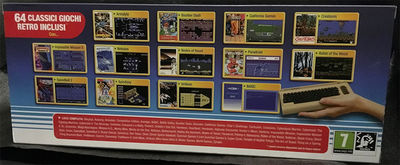

追記:PALのイギリスの製品でHDMIから50Hzの信号が出ているので60Hzにしか対応してないモニターだと映らない場合があります。
買った後に知ったが公式のSetup Questionsの10に本体から50Hzの信号が~って書いてある。自分の環境で色々繋げてみた結果。[PC用ディスプレイ]
「LG 32UD99‑W」(映像○、音声○)
「三菱 RDT233WX」(映像○、音声☓)
[液晶TV]
「REGZA(HDMI 60Hz)」(映像☓、音声○)
[キャプチャーボード/PC USB]
AVerMedia GC550
PC「LG 32UD99‑W」/「三菱 RDT233WX」+「GC550」(映像○、音声○)
ノートPC「XPS15 2in1」+「GC550」(映像○、音声○)
映らない環境でもキャプチャーボードの「AVerMedia GC550」を通してPCで表示すればC64mini(英国版)の50Mzが映るってことだよな。後はAmazonに「Orei XD-990」って名前のPAL(50hz)からNTSC HDMI(60hz)1080Pへ変換するコンバーターが売ってる。(今普通に使えてるのでさすがにこれは買えない)
「HDMIなのでダイジョウーブ!!」って気軽に買ったが一歩間違えれば映らずに泣いていたのか! こんな感じの問題点があるのでもし購入する場合は「英国版」を買うのはマニア以外は止めておいて10/09に出る「北米版」を買った方がいいです。
公式以外のUSBコントローラーについて
☓:Xbox360:無反応☓:XboxOne:無反応
☓:UNIVERSAL FIGHTING BOARD:無反応
○:PS3:アナログスティックとボタンで操作が可能。メニュー表示を連打する場合あり。
○:PS4:アナログスティックとボタンで操作が可能。メニュー表示を連打する場合あり。
○:ELECOM スーパーファミコン風 USBゲームパッド:十字キーとボタンで操作可能だがメニュー画面を出せない。
Xbox系コントローラーが軒並み死亡で使えません。PS4(PS3)コンかメニューが出せない欠点があるがSFC風パッドが一応代用品として使えます。またゲーム中にUSBコントローラーを引き抜くと強制的にメニュー画面に戻されるので注意。メニュー中の抜き差しは問題なしです。公式以外のUSBコンはたまに挙動が怪しくなる時があるのでその時は公式コンを1度差して様子を見ましょう。暴走したり、バーチャルキーボードをゲーム中に使うゲームもあるので公式コントローラー以外はほとんど使えないようなもんだけど。
ファームウェアの更新
まず公式サイトの>Upgradeの項目へアクセスしてファームウェアのファイルの「theC64-1_0_8.bin」をDLします。次にPCでUSBメモリをFat32でフォーマットしてDLした「theC64-1_3_2.bin」をUSBメモリにコピーします。次に「The C64 Mini」の電源を入れてUSBメモリを接続します。カーソルを下に動かしてスパナのアイコンを選んでSystemメニューを選びSystem Informationの項目を選択してApplyを選んで更新してアップデートします。
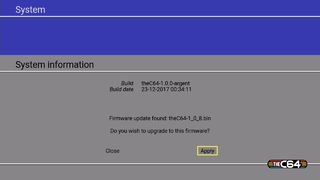
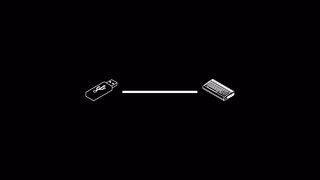
C64のディスクイメージをUSBメモリから起動させる
まず公式サイトのUSBからの外部プログラムの起動の説明をよく読んで下さい。1:Fat32でフォーマットしたUSBメモリに起動したいC64のディスクイメージファイル(拡張子.D64)をコピーする。
2:コピーした.D64ファイルの名前を THEC64-drive8.d64に変更する。
(.D64以外のファイルは読み込みません。「THEC64-drive8.d64」以外の名前のファイルはロードできない模様。multi-diskの場合は少し面倒なので動画とかを見てやってね)
3:USBメモリをC64Mini本体に差して電源を入れてBasicを起動して以下の命令文を入力してリターンキーを押す。*1
LOAD “$”,8
(Basicの入力は公式コントローラーの4つ並んだボタンの一番右端のメニューボタンを押すとメニューでバーチャルキーボードが選べるのでキーボードが無くても文字が打てます。一番左端のボタンがReturnキーで3番目のボタンがBackSpace)
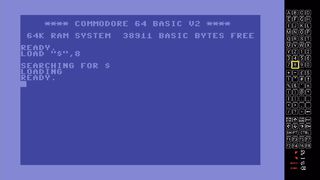
こんな感じでサーチしてUSBメモリを読めたのでREADY.って出たら次に「LIST」と入力してリターン。
LIST

リストが出たら起動するプログラムのファイル名を見ながら「LOAD “ファイル名”,8,1」と入力してリターン。
LOAD “ファイル名”,8,1
画像のような感じで「いっぱい出すぎてファイル名が流されてわかんねーよ!」「打つのが面倒」って場合はファイル名ではなく次のように入力。
LOAD “*”,8,1
上記のどちらかを入力してREADY.表示が出たら「RUN」と入力してUSBからプログラムが起動!
RUN
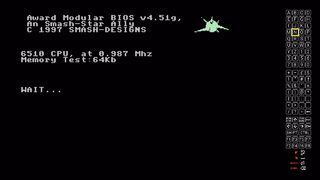

画像はメガデモ「Second Reality」のC64版。
聞こう! 作ろう! SID Music
「Sidplay64」でC64miniでSIDファイルを再生する
SID再生ソフト「Sidplay64」をDLして解凍。DLした「Sidplay64」の.D64イメージには最初からSIDのファイルが何個か入っているハズです。この最初から入っているSIDファイルをWindowsで動くC64のファイルエディター「DirMaster」を使ってFile>Removeを選んで削除して聞かない曲を消して容量を空けていきます。エディターで20 "Sidplay64~"以外のファイルを削除した状態が下の画像。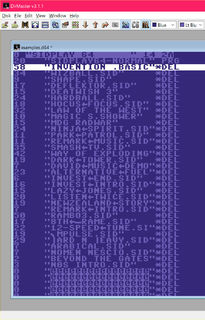
その後エクスプローラーで自分の聴きたいSIDファイルをこの中にドラック&ドロップして追加します。(ファイルの容量制限があるので注意)途中で動作確認したい場合は適当なWindows用C64Emulatorで確認しましょう。(今回はWinVICEで正常に動くか動作確認しました)
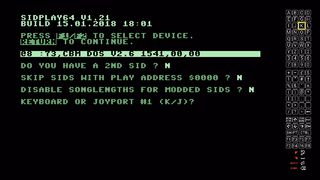
必要なファイルを入れたら最後にセーブをして「Sidplay64」のディスクの.D64のファイル名を「THEC64-drive8.d64」に変更してUSBメモリに入れてBasicで起動しよう。上の画像の(K/J)はKを選択。バーチャルキーボードの上下で選択してリターンで再生。曲のロード時間が結構長い時があります。再生できない・フリーズする曲もあるかも。選択するとカーソルが動かなくなる一部の曲はバーチャルキーボードの十字キーの⇒右の隣の「C64」キーを押すと曲が中断して操作できる場合あり。どーしてもダメな時は素直にあきらめろ!

起動後の音楽が再生できる状態でメニューボタンを押してSAVEしておくと、いちいち命令文を打たなくてもBasicから一瞬でロードして起動できます。
C64 miniでSIDを再生してみた(動画)
「Golden Axe」「Atomic Robo Kid」「Turrican3」のSIDをC64 miniで再生している動画です。SID再生のために買おうかどうか迷ってる人は試しに聞いてみてちょうだい。
SID Tracker「SID-Wizard」


SID Tracker(作曲ツールやシンセサイザーのような感じのもの)「SID-Wizard」 1.8をDL して使えばC64miniで作曲することも可能。操作がキーボードを多用するのでパッドじゃキツいと思う。PDFの日本語マニュアルがあるので興味がある人は読もう。
本体内蔵ゲームの紹介
公式サイトのGAME紹介ページ。64本で本数多すぎ&日本人になじみのある国内のアーケードゲームの移植ソフトがないので重度のマニアじゃないとわからないようなゲームが多いので正直一般向けではないです。全部紹介するのは難しいので一部抜粋で紹介。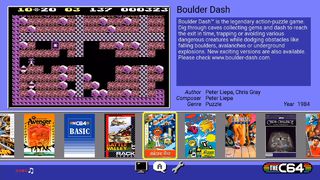
ファミコンやスーパーカセットビジョンなどに移植されたのでこの中で最も日本人向けなゲームの「Boulder Dash(バルダーダッシュ)」日本ではデータイーストが移植してました。
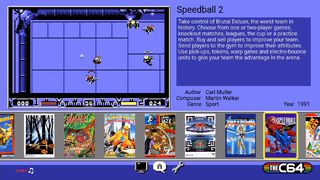
メガドライブの「レッスルボール」の元ネタっぽいゲーム(といったことがゲーム雑誌の海外ゲーム紹介のページに書かれていたと記憶している)「Speedball 2」
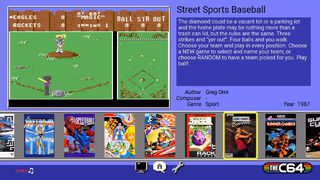
「金髪ポニーテルの女の子が野球のピッチャーって設定いいよね」という感想しかない「Street Sports Baseball」など色々。今回は忍者モノやファンタジー系のゲームも入っているのが良い。
Commodore 64 Plug and Play

「The C64 Mini」の前に発売した「Commodore 64 Plug and Play」もついでに紹介。
こっちはコントローラー型の機械で乾電池4本で動きます。映像出力はビデオ端子で内蔵ソフトは30本。

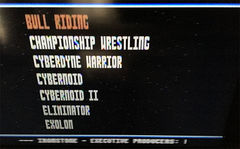


電源を入れると最初にBasicが起動して自動で文字をタイプしてプログラムをRUNさせます。次にメニューが表示されてゲームを選択します。
・C-64 DTV Hacking
Plug and Play C64の中身を改造してパソコン化。S端子化やSDカードつけたりやりたい放題な感じでいいです。
おまけ

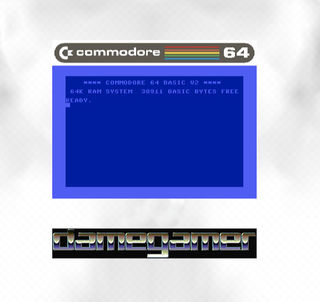
5月ぐらいに購入したものをかなり間が開いて紹介してるのは本当は文章ベースの紹介じゃなくてVtuber的な感じで動画で紹介する予定だったのが原因。時間の関係で無理だと悟る+使う予定だったCOM3D2の「バーチャルアバタースタジオ」が規約変更でVAS使用許可のあるMOD以外使用禁止になったため、非対応の服やパーツを使っているのでレビューするゲームに合わせてTシャツの絵を変えるなどの行動が大幅にやりにくくなったなどの理由で頓挫しました。テキスト書いてて思ったけど情報量多すぎて長文すぎるし全部動画で紹介とか正直無謀だわ。
日本語のレビューや有効な情報がほとんどなかったので自分の知っていることや知りたかった情報を今回は書いておきました。できるだけ初心者でもわかるように書いたつもりです。途中に貼ってある動画は初UPなのでサイズや音量が適当です。
